En Venngage, sabemos que los diagramas no tienen que ser simples y aburridos. Es por eso que hicimos el Creador de Diagramas de Venngage —para que puedas crear plantillas de diagramas con diseños impresionantes.
El Creador de Diagramas de Venngage hace que todo el mundo pueda diseñar diagramas que luzcan realmente llamativos. Sin experiencia en diseño, puedes crear mapas mentales, diagramas de flujo, organigramas y otros tipos de diagramas espectaculares.
Pruébalo, regístrate gratis en Venngage y elige una de nuestras hermosas plantillas de diagrama inteligentes y personalízala a tu gusto.
Sigue leyendo esta guía para aprender más sobre nuestras funciones inteligentes y cómo hacer increíbles diagramas fácilmente. Te mostraremos ejemplos de algunos diagramas inteligentes, mapas mentales e infografías tipo lista que puedes empezar a usar hoy mismo.
Si quieres ver la inmensa biblioteca de plantillas de diagramas inteligentes que tenemos disponibles, solo haz clic en el siguiente botón.
Nuevos diagramas inteligentes e infografías tipo lista (haz clic para ir a cada sección):
- ¿Cómo crear un diagrama inteligente con Venngage?
- ¿Cómo crear una lista inteligente en Venngage?
- Ejemplos de diagramas inteligentes
- Plantillas de diagramas de flujo inteligentes
- Ejemplos de mapas mentales inteligentes
- Infografías inteligentes tipo lista
1. ¿Cómo crear un diagrama inteligente en Venngage?
Haz una búsqueda por plantillas inteligentes en la biblioteca de Venngage o si quieres haz clic en cualquiera de las plantillas que se encuentran en esta publicación para acceder a nuevos diseños.
Busca el banner verde que dice Smart Template, que luce algo así:

Cuando ingreses al Editor, recibirás las instrucciones de cómo usar los diagramas de flujo y mapas mentales inteligentes. Puedes añadir, eliminar o duplicar los elementos en tus diagramas.
Usa el signo ‘+’ ubicado al lado de los mapas mentales para añadir más elementos. Cada sección será una réplica de la que ha sido duplicada, como puedes ver en este GIF.

En este ejemplo de diagrama inteligente, puedes ver que todas las ramificaciones están conectadas entre sí. Estas ramificaciones son flexibles y pueden adaptarse a tus necesidades. A continuación te mostramos como hacerlo:
Para mover una sección, sólo haz clic en la ramificación y luego muévela con el cursor. Puedes cambiar muy fácilmente la ubicación del diagrama completo haciendo clic en la ramificación central para mover el mapa mental.
Luego de añadir un cuadro de texto, tal vez quieras añadir o eliminar el texto que está en él. No tienes que ajustar el tamaño del elemento manualmente. Los cuadros de texto ajustan su tamaño automáticamente dependiendo del contenido. A continuación te mostramos cómo luce en el Editor de Venngage.

Ajusta el tamaño
Puedes ajustar el tamaño de una sección de forma sencilla, ya sea de algunas ramificaciones o del diagrama completo. Haz clic en el área que quieres cambiar el tamaño y arrastra las esquinas hasta que tengan el tamaño que quieres. Esto cambiará el tamaño de todos los elementos, incluyendo el texto, los íconos y el fondo.
Editar colores, fondos y bordes en tus diagramas inteligentes es muy simple. Si quieres cambiar el fondo de una ramificación, haz clic sobre ella y aparecerá un ícono de color de fondo en la barra de herramientas. Ahora elige los colores que desees del menú.
También puedes aplicar el mismo color en otros bloques, usando la función de ‘copiar estilo’. Haz clic en la ramificación donde quieres duplicar el estilo y presiona sobre el ícono del pincel.
Una vez que se haya puesto de color azul, puedes hacer clic en el bloque que deseas cambiar y luego presionar el ícono de color azul nuevamente para que pegar el estilo, como ves en el siguiente GIF.

Tenemos tres opciones disponibles para copiar y pegar estilos. Aplicar el estilo:
- A todos los bloques
- Solo a bloques hijos (las ramificaciones que están debajo del bloque)
- Solo a bloques hermanos (las ramificaciones que están al lado del bloque)
A continuación te mostramos cómo se ve cuando aplicas un estilo a todas las ramificaciones de un mapa mental inteligente.

Añadir color y bordes
Las plantillas de diagramas inteligentes te permiten añadir bordes a los bloques. Cuando haces clic en la ramificación a la que quieres añadir un borde, debes seleccionar la opción de ‘color y el estilo del borde’, usando la barra de herramientas.
Puedes añadir el color y el tipo de borde que quieras de las opciones disponibles. También puedes copiar y pegar el estilo del borde usando el ícono de la brocha.
 Todos los diagramas inteligentes y las infografías tipo lista incluyen funciones inteligentes para que puedas editar las plantillas rápida y eficientemente.
Todos los diagramas inteligentes y las infografías tipo lista incluyen funciones inteligentes para que puedas editar las plantillas rápida y eficientemente.
Volver a la Tabla de Contenido
2. ¿Cómo crear una lista inteligente en Venngage?
Puedes encontrar infografías inteligentes tipo lista haciendo una búsqueda por ‘plantillas inteligentes’ en Venngage. O buscar a lo largo de las plantillas de infografía tipo lista y ubicar el banner de color verde que dice “Smart template”.
Una vez que hayas ingresado al Editor, observarás un mensaje sobre cómo usar las funciones inteligentes. Puedes añadir elementos a tu lista haciendo clic en el ícono ‘+’ ubicado en la parte inferior o del lado derecho de la plantilla.

También puedes eliminar un elemento fácilmente haciendo clic sobre él y presionando ‘eliminar’ o usando la función de eliminar que se encuentra en el Editor.
Cuando añadas un nuevo elemento a la infografía tipo lista, se copiará el diseño, el texto y el ícono que está utilizando el bloque original. Luego de esto, podrás editar el elemento duplicado y añadir tus propias especificaciones.
Puedes reordenar con facilidad las infografías tipo listas inteligentes. Solo haz clic sobre el elemento que quieres mover y arrástralo hacia la ubicación que deseas. Todos los elementos que están en la plantilla pueden ser reordenados de esta forma, como puedes ver en el GIF a continuación.

Si deseas mover toda la lista, haz clic en el gráfico y ubica del lado izquierdo el ícono llamado ‘mover’. Luego haz clic en el ícono para mover toda la lista.
Todas las infografías tipo listas inteligente tienen funciones inteligentes como: añadir y reordenar elementos para hacer que sea más fácil crear listas visualmente llamativas.
Volver a la Tabla de Contenido
3. Ejemplos de diagramas inteligentes
Venngage te ofrece una gran variedad de plantillas de diagramas inteligentes para cualquiera propósito que tengas en mente al crear alguno. Ahora te compartiremos ejemplos de diagramas inteligentes y cómo puedes personalizarlos según tus necesidades.
Organigrama corporativo
Las plantillas de diagramas inteligentes de Venngage están disponibles en múltiples formatos, horizontales y verticales, como por ejemplo el siguiente organigrama inteligente.

Puedes ajustar y mover todas las secciones para que se adapten a tu estilo. Haz clic en el bloque principal, ubicado en la parte superior para cambiar el diagrama completo.
Si tienes muchas más personas en tu organización, puedes duplicar los bloques de manera fácil, haciendo clic en el botón ‘+’ en el editor para añadir más.
Organigrama inteligente de tecnología
Esta plantilla de organigrama es horizontal ya que la empresa tiene una estructura plana. Puedes usar un color para denotar los niveles dentro de una organización.

Y aunque este gráfico tiene íconos, puedes intercambiarlos por fotos de empleados.
Volver a la Tabla de Contenido
4. Plantillas de diagramas de flujo inteligentes
Ahora Venngage además de ofrecerte diagramas inteligentes, tiene increíbles diagramas de flujo inteligentes. Usa el Creador de Diagrama de Flujo de Venngage para diseñar impresionantes diagramas de flujo.
Personaliza las plantillas de diagramas de flujo con solo hacer clic en cada elemento. Usa los botones que se han generado para añadir más elementos. Cada elemento nuevo tendrá el diseño de la siguiente ramificación.
Haz clic en un elemento o selecciona un grupo de elementos para poder moverlos. Las líneas de conexión se adaptarán automáticamente al nuevo diseño.
Conecta las nuevas formas a las ramas existentes en el diseño arrastrando la línea del conector a la forma que deseas conectar.

Diagrama de flujo de gestión financiera
Esta plantilla para diagrama de flujo inteligente es ideal cuando un proceso implica la toma de múltiples decisiones. Puedes añadir más elementos dependiendo del proceso que quieras visualizar. O eliminar algunas secciones si el proceso es más corto.

También puedes editar el estilo de las líneas de conexión. Cuando haces clic en la línea verás las siguientes opciones en el menú:
- Recta
- Bezier
- Escalonada
Puedes cambiar el estilo de acuerdo a tus necesidades de diseño. O tal vez quieras mantener el estilo de la plantilla.
Diagramas de flujo de procesos disciplinarios en el lugar de trabajo
Existen muchos procesos que mantienen un lugar de trabajo seguro y a salvo. Para asegurarnos que todos estén alineados, lo mejor es visualizar los procesos.
Usa la siguiente plantilla para diagrama de flujo para resaltar los pasos en un proceso disciplinario. Este gráfico puede seguirse fácilmente. Observa cómo usa los colores para mostrar diferentes decisiones.
Ahora te mostraremos otro tipo de diagrama de flujo que puede ayudar a los gerentes de recursos humanos a mejorar los programas de seguridad de puestos de trabajo ya existentes. Este explica cómo investigar y analizar el programa antes de que sea implementado en la empresa.
Volver a la Tabla de Contenido
5. Mapas mentales inteligentes
Además de diseños de plantillas de diagramas inteligentes, Venngage te ofrece muchísimos mapas mentales inteligentes. Puedes utilizar el editor de Venngage para arrastrar y soltar íconos, imágenes y cuadros de texto para personalizar tu mapa mental según tus necesidades.
¿Nunca has hecho un mapa mental? Usa el Creador de Mapa Mental de Venngage para acceder a plantillas personalizables y de fácil edición listas para tu marca.
Mapa mental inteligente de colores claros
Este ejemplo de un diagrama inteligente horizontal usa íconos para denotar una variedad de funciones. Con las funciones inteligentes de Venngage, puedes añadir o eliminar íconos muy fácilmente. También puedes ampliar el texto y el cuadro se ajustará de forma automática.
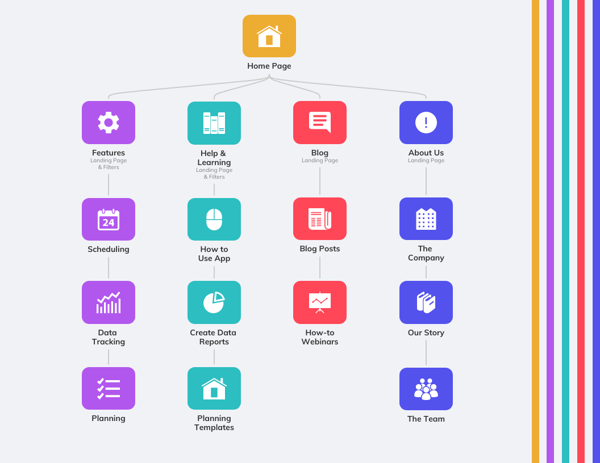
Si quieres destacar una sección, una fila o una columna, puedes ajustar el tamaño de forma sencilla en el editor de Venngage.
Haz clic en la sección donde deseas ajustar el tamaño y arrastra los marcadores en consecuencia. También puedes elegir múltiples secciones o el diagrama completo y ajustar su tamaño de la misma forma.

Mapa mental inteligente con patrón azul claro
El siguiente diagrama inteligente incluye más texto que el ejemplo anterior, pero aún puede ser editado para añadir más bloques. La plantilla actual tiene suficiente espacio en blanco para que puedas añadir algo más al diseño.

Mapas mentales de actas de reuniones
Llevamos casi dos años de pandemia y las reuniones virtuales siguen siendo más largas de lo que deberían. ¿Cómo mantienes a las personas enfocadas en el tema durante un tiempo determinado? ¿Por qué no usar un mapa mental?
Estas plantillas de mapa mental de actas de reuniones son excelentes para visualizar y mantener tus reuniones por buen camino. Esta plantilla está codificada por color para cada tema.
Recuerda, con las plantillas de diagramas inteligentes de Venngage, puedes cambiar fácilmente el formato a diferentes formas con solo un clic.
Esta es otra versión de un mapa mental de actas de reuniones. Esta incluye una leyenda de tiempo al fondo del diagrama que corresponde a los códigos de color.
Este es un tipo diferente de mapa mental de agenda que se centra en la estructura general de una reunión de marketing.
Este icónico mapa mental de calendario de reuniones puede personalizarse para mostrar los diferentes miembros del equipo involucrados.
Mapa mental inteligente simple
Otro ejemplo de un diagrama inteligente puede ser este simple mapa mental. Al usar dos colores primarios y algunos cuadros de texto, este mapa mental comunica una gran cantidad de información.

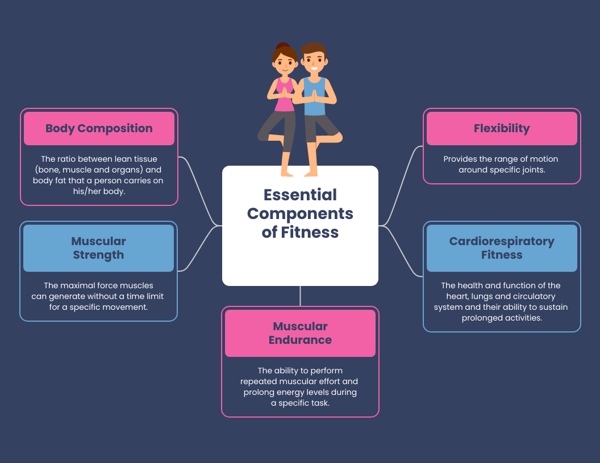
Este es otro tipo de mapa mental de estilo de vida que utiliza más íconos, mientras mantiene la paleta de colores simple.

El ícono de las dos personas hace que el diseño luzca mucho más agradable. Puedes reemplazar fácilmente el ícono por algo que vaya acorde a tu temática usando el Editor de Venngage.
Venngage te ofrece una variedad de íconos diversos que ayudarán a que tu marca llame la atención de una mayor audiencia.
![]()
Mapas mentales simples multicolor
También puedes crear mapas mentales sin utilizar íconos de personas. Añadir dos o más colores permite más diversificación al momento de visualizar temas.
Los siguientes mapas mentales utilizan una variedad de colores para transmitir un mensaje.
El siguiente mapa mental utiliza dos tonos de azul diferentes, así como formas de color blanco para distinguir las ramas.
Este mapa mental de película retro utiliza un color sólido de fondo para hacer que la información esté contenida en pequeños círculos. Un mapa mental como este será una excelente herramienta educativa.
Aquí tenemos otro mapa mental de colores vivos que hace que las formas destaquen. Es atractivo pero no abrumador, de modo que la información nunca se pierde.
Un mapa mental circular sencillo, como el de este ejemplo, utiliza una serie de colores para distinguir los puntos.
Puedes crear un mapa mental circular inteligente utilizando las plantillas de Venngage. Añade fácilmente nuevas ramas y círculos a tu diagrama haciendo clic en el botón ‘+’.
Incorporamos la función ‘Ordenar’ para que puedas mantener las nuevas ramas dentro del radio del diagrama. Añade nuevas formas y, en lugar de ordenarlas manualmente, haz clic en ‘Ordenar’ para que el diagrama quede ordenado.

Este es otro ejemplo de un mapa mental circular. Esta plantilla tiene una paleta de color más oscura, pero puedes añadir los ajustes de color en el editor de Venngage.
Volver a la Tabla de Contenido
Mapas mentales inteligentes para proyectos
Puedes añadir más colores a un mapa mental inteligente simple para compartir diferentes tipos de información. El siguiente ejemplo usa cuatro colores para representar un plan de proyecto.
También puedes seleccionar una paleta de colores basada en la temática de tu diagrama. Por ejemplo, el siguiente mapa mental de color verde sería perfecto para una empresa que trabaja con el medio ambiente.
O crear un mapa mental degradado para compartir el estado de tu proyecto, como lo hace el siguiente ejemplo.
Este mapa mental de planeación de proyectos desglosa los distintos aspectos de un proyecto, incluyendo los requerimientos claves y los recursos; así como los riesgos y limitaciones.
Aquí tienes un mapa mental de proyecto formateado como una tabla que ayuda a dar una visión general de las diferentes secciones del proyecto.
Incluso tiene una introducción que da al equipo una idea de lo que puede esperar del alcance del proyecto.
Volver a la Tabla de Contenido
Ejemplos de mapas mentales inteligentes para negocios
Haz que sea más fácil planificar y hacer crecer tu negocio usando las plantillas de diagramas inteligentes de Venngage. Contamos con una variedad de mapas mentales personalizables para que puedas visualizar el éxito de tu negocio.
Puedes editar y compartir de forma sencilla esta plantilla para diagrama inteligente de un modelo de negocio. O cambiar el color de fondo de los elementos desde el menú.

A continuación tienes un mapa mental de plan de negocios que comparte una cantidad de información considerable a simple vista.

Este mapa mental de análisis de principios de marketing es breve y va directo al grano. Si tienes una cantidad limitada de datos para compartir, este es el diagrama ideal.
El mapa mental de investigación de mercado que ves a continuación es fácil de seguir, debido a sus claras demarcaciones de color en cada sección. Además, los íconos facilitan la comprensión de los objetivos de cada departamento.
Para que el marketing se convierta en ventas, las empresas necesitan que ambos departamentos trabajen en sincronía para alcanzar los objetivos de crecimiento.
Este mapa mental conceptual desglosa los distintos papeles y funciones del equipo de ventas para que nadie se confunda sobre lo que hace el equipo de ventas.
En las empresas orientadas a productos existen varios accionistas involucrados. Este diagrama inteligente es perfecto para mantener un listado de accionistas.
Tip experto: Añade tus elementos de marca a las plantillas de diagramas con la función Mi Kit de Marca. Contamos con la función de Autobrand para que puedas añadir los elementos de tu marca a los diseños con sólo un clic.
Volver a la Tabla de Contenido
Ejemplo de diagrama inteligente para la comunicación corporativa
En el mundo corporativo, comunicarse de forma regular con las partes externas e internas es una prioridad. Diseñar un plan para la comunicación de negocios hace que el proceso sea mucho más ágil para todos.
El siguiente ejemplo de diagrama inteligente hará que la alineación de tu equipo sea muy sencilla. Un diseño realmente simple con cuadros de texto de fácil edición para que añadas o elimines secciones de acuerdo a tu plan de comunicación.
Cada vez que añadas una sección, esta será replicada exactamente como la sección copiada. Luego podrás ajustar el color y el texto en el nuevo cuadro.
Aquí tienes otra variación de mapa mental para la comunicación corporativa. Si prefieres los diagramas circulares, puedes optar por la siguiente plantilla de diseño.
Tip de diseño: Usa colores diferentes para cada cuadro de texto o punto de comunicación para que tu equipo pueda ver más fácil los distintos canales de comunicación que están a su alcance.
Mapa mental inteligente para estrategias de colaboración
En este diseño emergen una gran cantidad de secciones del cuadro de texto principal. Mantén alineadas las comunicaciones internas usando un diagrama de estrategia de colaboración, como el siguiente ejemplo a continuación.

Cada sección secundaria puede ser replicada y contiene las propiedades de la caja original.
Una vez que hayas creado una sección, podrás personalizar el diseño según tus especificaciones.
Mapas mentales inteligentes de cualidades de liderazgo
El mundo de los negocios progresa con los líderes. Estas plantilals de diagramas inteligentes resumen cuáles son las cualidades que los líderes necesitan. Puedes imprimirlas y colocarlas en la cartelera de la oficina como un recordatorio.
Las plantillas para mapas mentales circulares que ves a continuación son muy simples y fáciles de seguir. Los colores logran atraer la atención sin distraer a los lectores.
Esta es otra versión del mapa mental circular. Esta plantilla no tiene un fondo con textura, pero incluye más colores.
Volver a la Tabla de Contenido
6. Infografías inteligentes tipo lista
Venngage ofrece plantillas para infografías inteligentes tipo lista que puedes editar y personalizar muy rápidamente. Puedes añadir más elementos a tu lista, duplicar secciones o eliminarlas para diseñar una lista que refleje tu mensaje.
Infografía inteligente tipo lista para Big Data
Una infografía tipo lista es una herramienta visual excelente para hacer que hasta las listas más aburridas luzcan interesantes. La lista del siguiente ejemplo comparte información compleja de forma muy llamativa. Los párrafos breves, los encabezados y los íconos trabajan juntos para comunicar el mensaje a los lectores.

Con las plantillas de diagramas inteligentes de Venngage, puedes añadir más elementos en la lista, con solo hacer clic en el ícono ‘+’ ubicado en la parte inferior de la lista.

Puedes añadir tantas secciones nuevas como necesites para entregar tu mensaje. También puedes ajustar el tamaño del lienzo para publicar o compartir el diseño con tu audiencia.
Infografía inteligente tipo lista para escuelas desde kinder hasta la secundaria
Otro ejemplo de una lista inteligente es la siguiente lista sobre consejos escolares. Las líneas punteadas crean demarcaciones claras entre el título y los puntos principales del gráfico, lo que mejora la legibilidad del gráfico para la audiencia.

En las plantillas inteligentes podrás cambiar el orden de tus puntos. Solo haz clic en el cuadro de texto que quieres intercambiar y arrástralo a la ubicación deseada. Aquí tienes una demostración.

Tip de diseño: Cuando personalices las plantillas infográficas tipo lista, debes mantener tus puntos con un tamaño similar, de unas 3-4 líneas, para que haya consistencia. Este tamaño ayudará a asegurarte que tu mensaje mantenga la atención del lector…
Diagrama inteligente tipo lista para ideas de regalos del Día del Padre
Una infografía inteligente tipo lista como la siguiente tiene muchas secciones que puedes personalizar de acuerdo a tu mensaje. Puedes añadir bloques según tus necesidades o seleccionar múltiples secciones y eliminarlas si tu lista es más pequeña.

Infografía inteligente tipo lista sobre elementos esenciales del marketing de contenido
Esta infografía inteligente tipo lista incluye múltiples íconos para una respectiva temática. Puedes modificar fácilmente los íconos en el Editor de Venngage para que reflejen la temática de tu mensaje.

Cada punto está acompañado por un párrafo de 2-3 líneas para explicar un poco más. Si tienes más texto, el bloque ajustará su tamaño de forma automática mientras lo escribes o lo pegas, para adaptarse al nuevo texto.
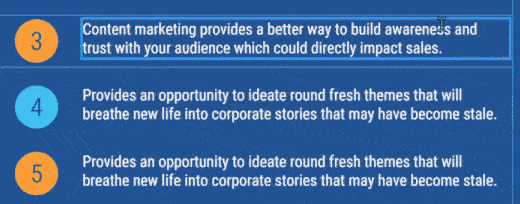
Infografía inteligente tipo lista de ciberseguridad
El siguiente ejemplo de una infografía inteligente tipo lista personalizable usa tanto íconos como imágenes. Puedes reemplazar la imagen del encabezado con una foto de la inmensa biblioteca de Venngage o incluso cargar tu propia imagen en el Editor de Venngage y usarla en tu gráfico.

Infografía inteligente tipo lista sobre las partes icónicas de un currículum
No todas las listas inteligentes son verticales. La siguiente infografía inteligente tipo lista horizontal dirige la mirada del lector de izquierda a derecha en lugar de arriba hacia abajo. Pero no es diferente a los formatos verticales que vimos anteriormente.
![]()
¿Cómo personalizar esta plantilla inteligente vertical? Ahora la función de ‘añadir bloque’ se encuentra del lado derecho, en lugar de la parte inferior de la plantilla. Aún funciona de la misma forma. El bloque replica al original y luego puede ser personalizado según tus necesidades.

Ahora que ya sabes cómo personalizar los diagramas inteligentes y las plantillas de diagramas inteligentes de Venngage, puedes empezar a crear tus propios diseños hoy.
Usa el Creador de Diagramas de Venngage para crear impresionantes diagramas que mejoren tu comunicación y tus procesos empresariales.



















































